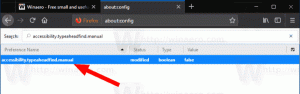Stvorite vezu na fragment teksta na web-stranici u programu Microsoft Edge
Kako stvoriti vezu na fragment teksta na web-stranici u programu Microsoft Edge
Microsoft Edge, sličan Google Chromeu, dolazi sa zgodnom opcijom koja vam omogućuje da napravite vezu na bilo koji tekstualni dio web stranice. Pokreće ga web standard ScrollToTextFragment i omogućuje stvaranje usidrenih veza bez eksplicitno navedenog sidra u HTML oznaci ciljne stranice. Microsoft je poboljšao postojeću funkcionalnost i dodao GUI kako bi značajku učinio praktičnijom.
Oglas
Značajka se temelji na ScrollToTextFragment, što je relativno novo biće web tehnologije koju je razvila Zajednička grupa web inkubatora na W3C. To je rad u tijeku, ali je već dostupan u Edge 83 i Chrome 80 i noviji. Može, ali i ne mora raditi u drugim preglednicima koji se temelje na Chromiumu.
ScrollToTextFragment je napravljen kako bi korisnicima omogućio laku navigaciju do određenog sadržaja na web stranici. Podržavajući ga, Edge i Chrome dopuštaju navođenje isječka teksta u fragmentu URL-a. Prilikom navigacije do URL-a s takvim fragmentom, preglednik će pronaći prvu instancu isječka teksta na stranici i prikazati je. Scroll-To-Text je prvi put predstavljen u
Chrome 74 ali skriven zastavom.Google Chrome uključuje tu značajku iz kutije, ali ne nudi GUI za brzo stvaranje takvih veza. Naši čitatelji koristiti i preporučiti proširenje za to. Microsoft ide dalje i dodao je zastavu na Edge Canary. Kada je omogućen, dodaje mogućnost stvaranja takvih veza jednim klikom.
Ovaj post će vam pokazati kako stvoriti vezu na fragment teksta na web stranici u Microsoft Edge.
Ako ne; t vidite unos u kontekstnom izborniku za odabrani tekst, prvo omogućite zastavicu.
Omogućite oznaku edge://flags#copy-link-to-text
- Otvorite Microsoft Edge.
- Upišite ili kopirajte i zalijepite
edge://flags#copy-link-to-textu adresnu traku i pritisnite Enter. - Odabran Omogućeno pored Kopiraj vezu u tekst opcija.
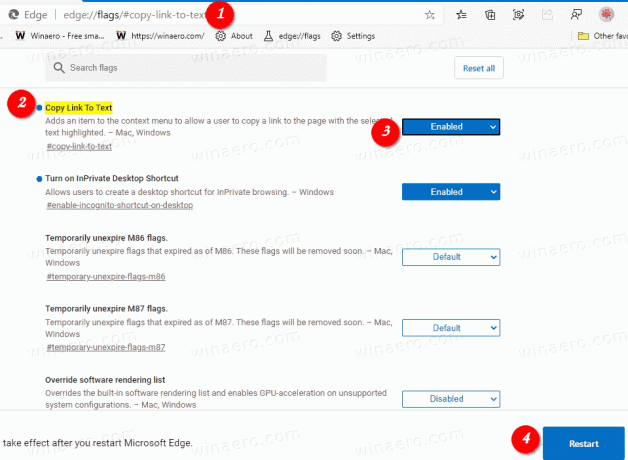
- Ponovo pokrenite preglednik kada se to od vas zatraži.
Ti si gotov! Evo kako koristiti značajku koju ste omogućili.
Za stvaranje veze na fragment teksta na web-stranici u programu Microsoft Edge
- Otvorite Microsoft Edge i idite na ciljnu stranicu.
- Odaberite fragment teksta za koji želite stvoriti vezu.
- Desnom tipkom miša kliknite fragment teksta i odaberite
Kopiraj vezu u tekstiz izbornika desnim klikom.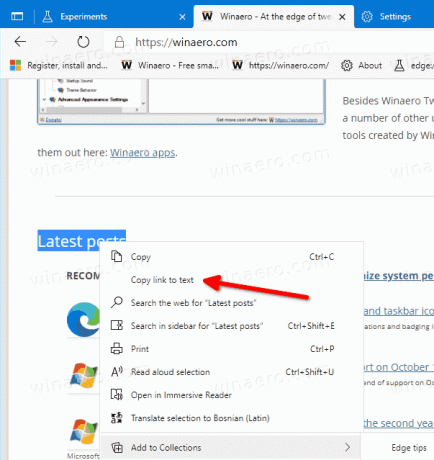
- Otvorite novi prozor ili karticu i zalijepite sadržaj međuspremnika (pritisnite Ctrl + V). Molimo pogledajte napomenu u nastavku.
- Nakon što pritisnete Enter, Edge će otvoriti ciljnu stranicu, pomaknuti je do navedenog fragmenta teksta i označiti ga.

Ti si gotov!
Napomena: od ovog pisanja, značajka je u tijeku. Dodaje odabrani tekst na početak kopiranog URL-a, tako da ga morate ukloniti kako bi veza radila.
Osim toga, primijetio sam da Microsoft Edge dodaje neki okolni tekst na vezu kako bi se osiguralo da vodi do točnog odlomka koji ste odabrali, a ne samo kada se tekst prvi put pojavi na stranici.
Na primjer, da biste otišli izravno na odjeljak Najnoviji post na Winaero, možete koristiti sljedeći URL:
https://winaero.com/#:~:text=apps.-,Latest%20posts,-RECOMMENDED
Koristeći ovu metodu, možete stvoriti vezu na bilo koji dio teksta bilo koje web stranice. To je vrlo korisno kada trebate nekoga brzo usmjeriti na fragment teksta na web stranici koja nema sidro za njega.
Zahvaljujući msftnext za napojnicu.